原文链接:https://nextjs.org/learn/dashboard-app/creating-layouts-and-pages
- 01-nextjs起步
- 02-css样式
- 03-处理字体和图片
- 05-页面之间的导航跳转
- 更多
到目前为止,您的应用程序只有一个主页。让我们学习如何使用布局和页面创建更多路由。
本章目标
- 使用文件系统路由创建
dashboard路由。 - 了解创建新路由时文件夹和文件的作用。
- 创建可在多个
dashboard页面之间共享的嵌套布局。 - 了解主机代管、部分渲染和根布局是什么。
嵌套路由
Next.js使用文件系统路由,其中文件夹用于创建嵌套路由。每个文件夹代表一个映射到URL段的路由段。
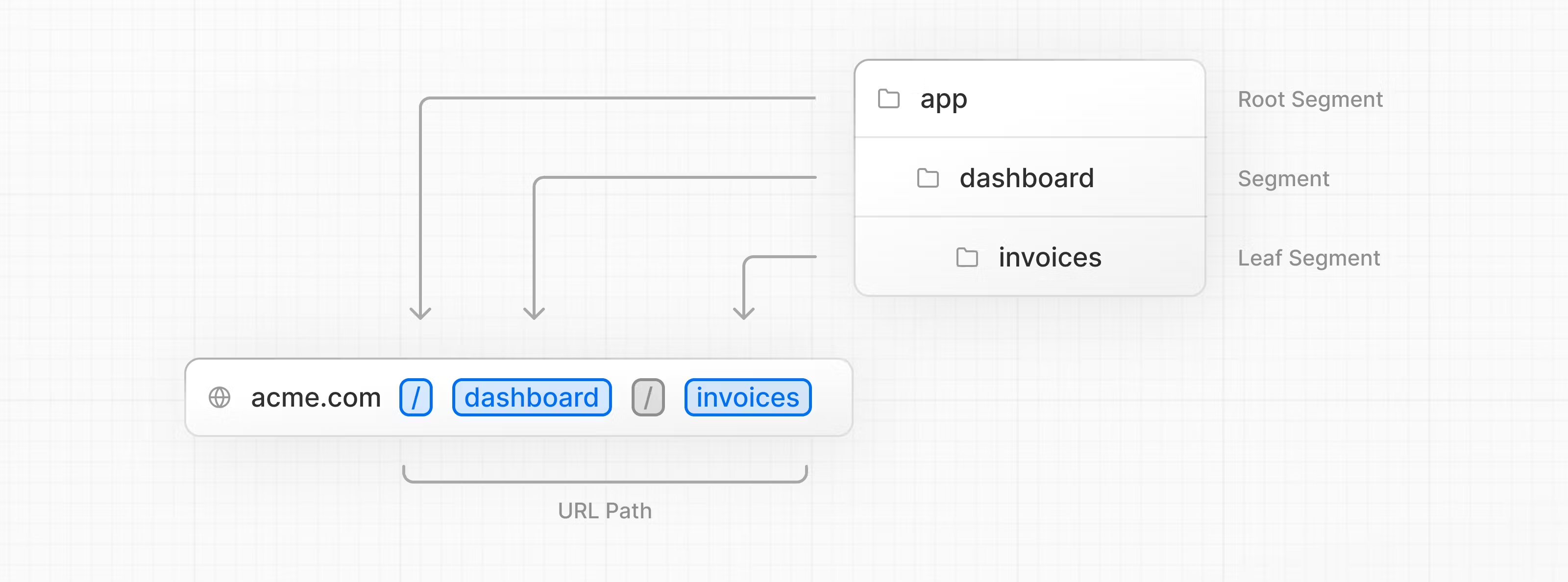
您可以使用layout.tsx和page.tsx文件为每条路线创建单独的UI。
page.tsx是一个特殊的Next.js文件,用于导出React组件,它是访问路由所必需的。
在您的应用程序中,您已经有一个页面文件:/app/page.tsx 这是与根路由/关联的主页。
要创建嵌套路由,可以将文件夹嵌套在一起,并在其中添加page.tsx文件。例如
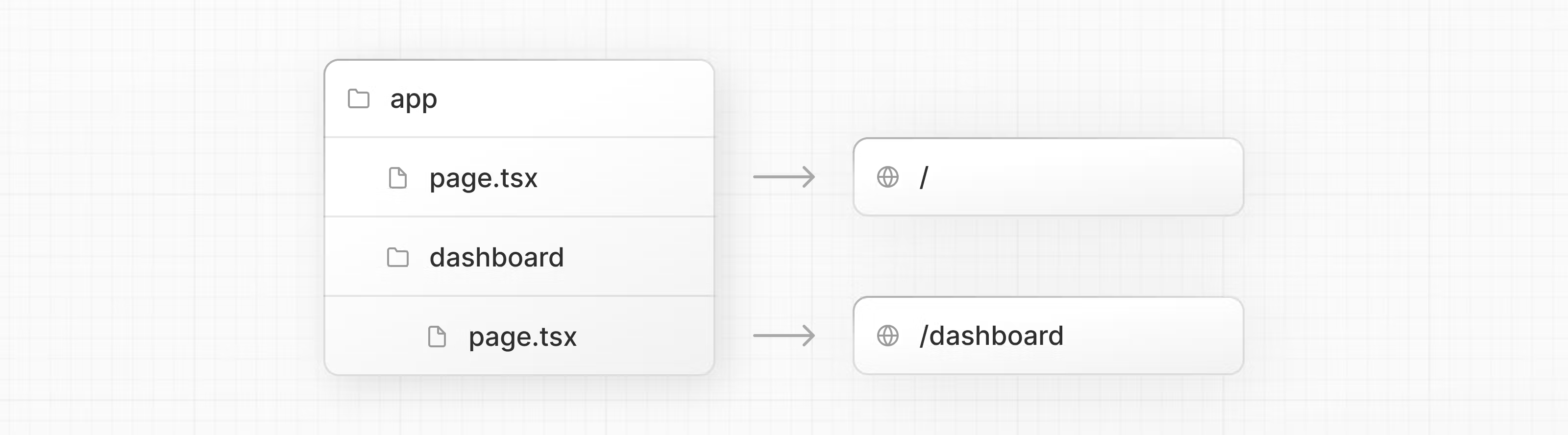
/app/dashboard/page.tsx与/dashboard路径相关联。让我们创建页面,看看它是如何工作的!
创建dashboard页面
在/app内创建一个名为dashboard的新文件夹。然后,在dashboard文件夹中创建一个新的page.tsx文件,其中包含以下内容:
export default function Page() {return <p>Dashboard Page</p>;
}
现在,确保开发服务器正在运行并访问http://localhost:3000/dashboard.您应该看到“Dashboard Page”文本。
这就是在Next.js中创建不同页面的方法:使用文件夹创建一个新的路由,并在其中添加一个页面文件。
通过为页面文件指定一个特殊名称,Next.js允许您对UI组件进行并置,test文件和其他与路由相关的代码。
只有页面文件中的内容才能公开访问。例如,/ui和/lib文件夹与路由一起位于/app文件夹中。
练习:创建仪表板页面
让我们练习创建更多路由。在您的面板中,再创建两个页面:
- Customers Page:该页面应可在上访问http://localhost:3000/dashboard/customers.目前,它应该返回一个
<p>Customers Page</p>元素。 - Invoices Page:发票页面应可访问http://localhost:3000/dashboard/invoices.现在,还返回
<p>Invoices Page</p>元素。
花点时间处理此练习,准备好后,展开下面的切换以获取解决方案:
您应该具有以下文件夹结构:
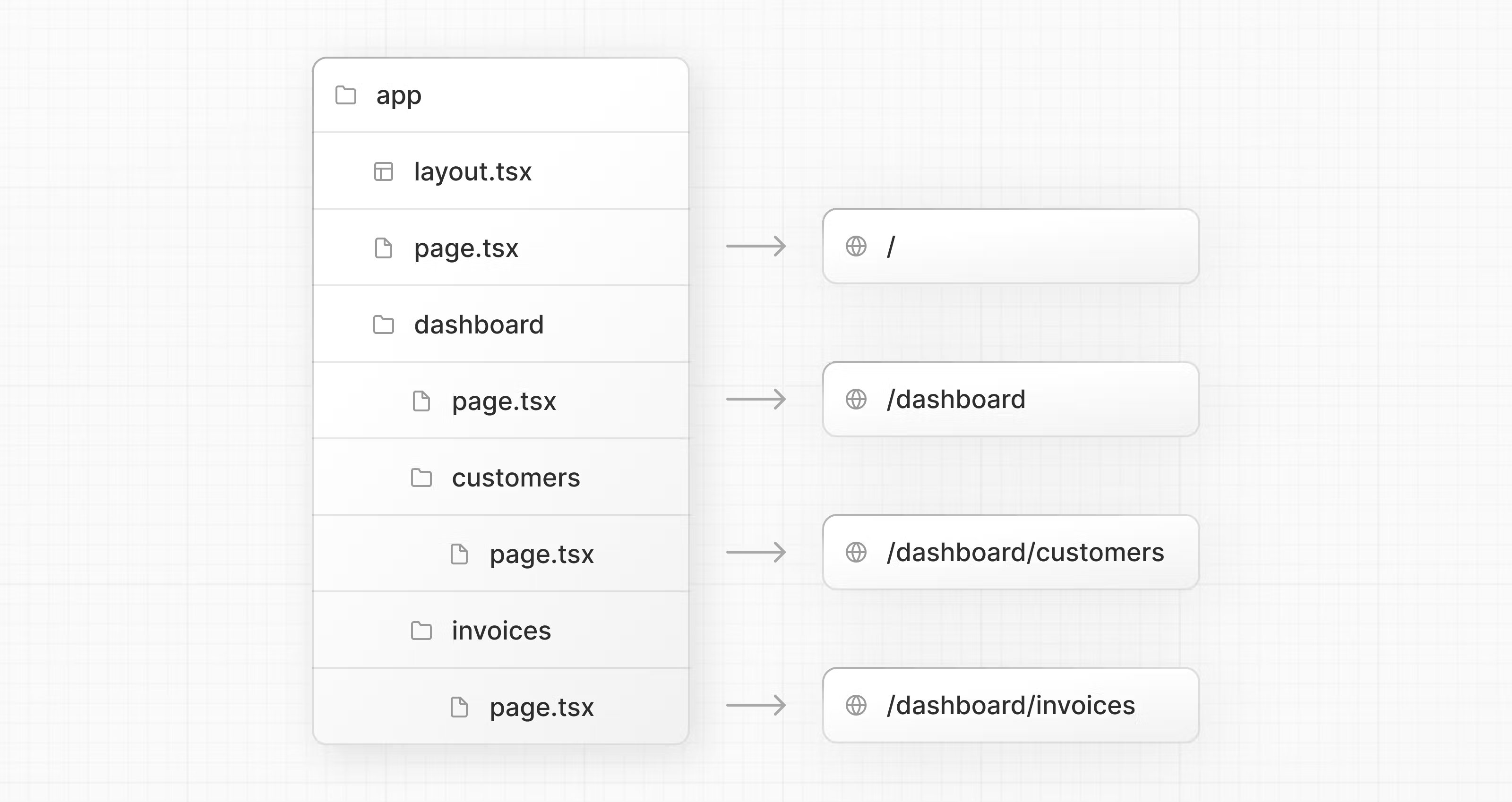
Customers Page:
export default function Page() {return <p>Customers Page</p>;
}
Invoices Page:
export default function Page() {return <p>Invoices Page</p>;
}
创建dashboard layout页面
dashboard具有某种可在多个页面之间共享的导航功能。在Next.js中,您可以使用一个特殊的layout.tsx文件来创建在多个页面之间共享的UI。让我们为dashboard页面创建一个layout布局!
在/dashboard文件夹中,添加一个名为layout.tsx的新文件,并粘贴以下代码:
import SideNav from '@/app/ui/dashboard/sidenav';export default function Layout({ children }: { children: React.ReactNode }) {return (<div className="flex h-screen flex-col md:flex-row md:overflow-hidden"><div className="w-full flex-none md:w-64"><SideNav /></div><div className="flex-grow p-6 md:overflow-y-auto md:p-12">{children}</div></div>);
}
这段代码中发生了一些事情,所以让我们对其进行分解:
首先,将<SideNav/>组件导入到布局中。导入到此文件中,任何组件都将成为布局的一部分。
<Layout/>组件接收一个children props。此子项可以是页面,也可以是其他布局。在您的情况下,/dashboard内的页面将自动嵌套在<Layout/>中,如下所示:
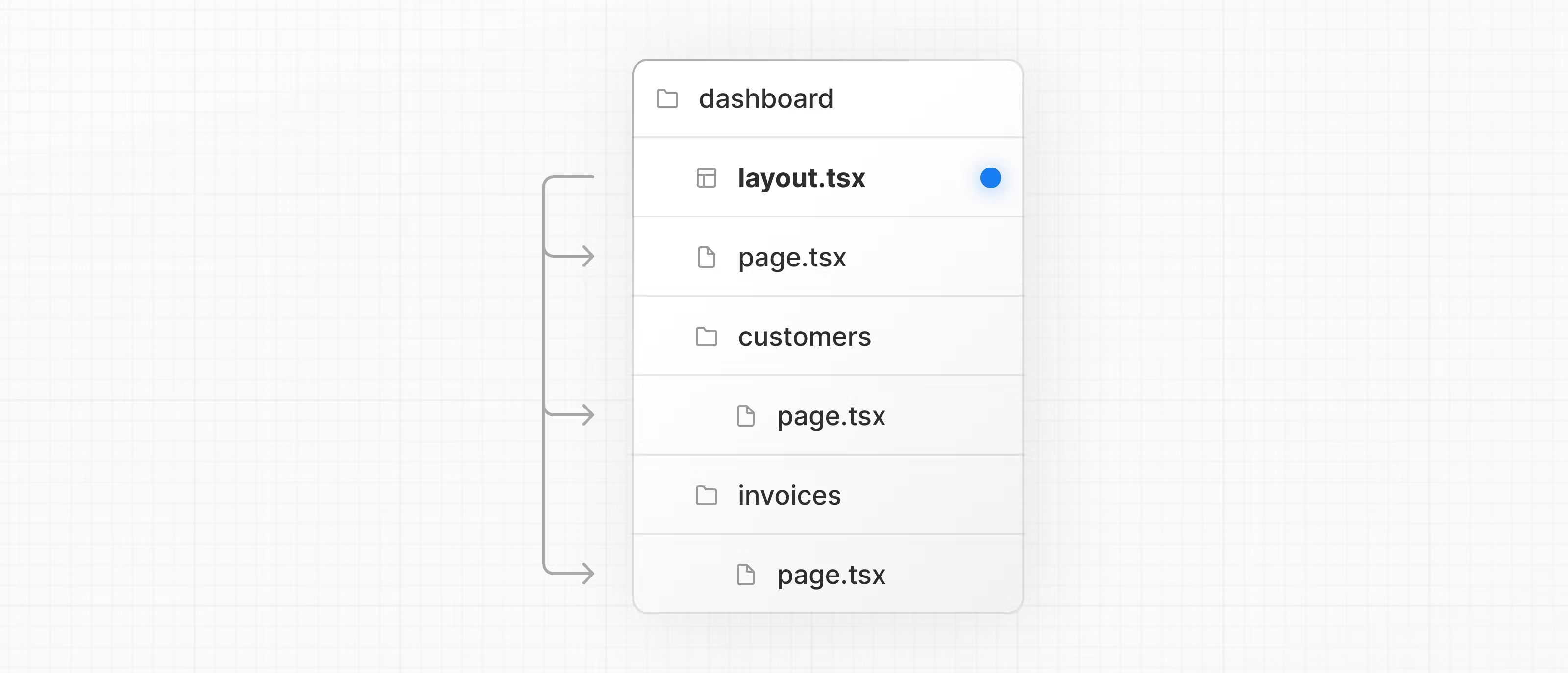
通过保存您的更改并检查您的localhost来检查一切是否正常工作。您应该看到以下内容:
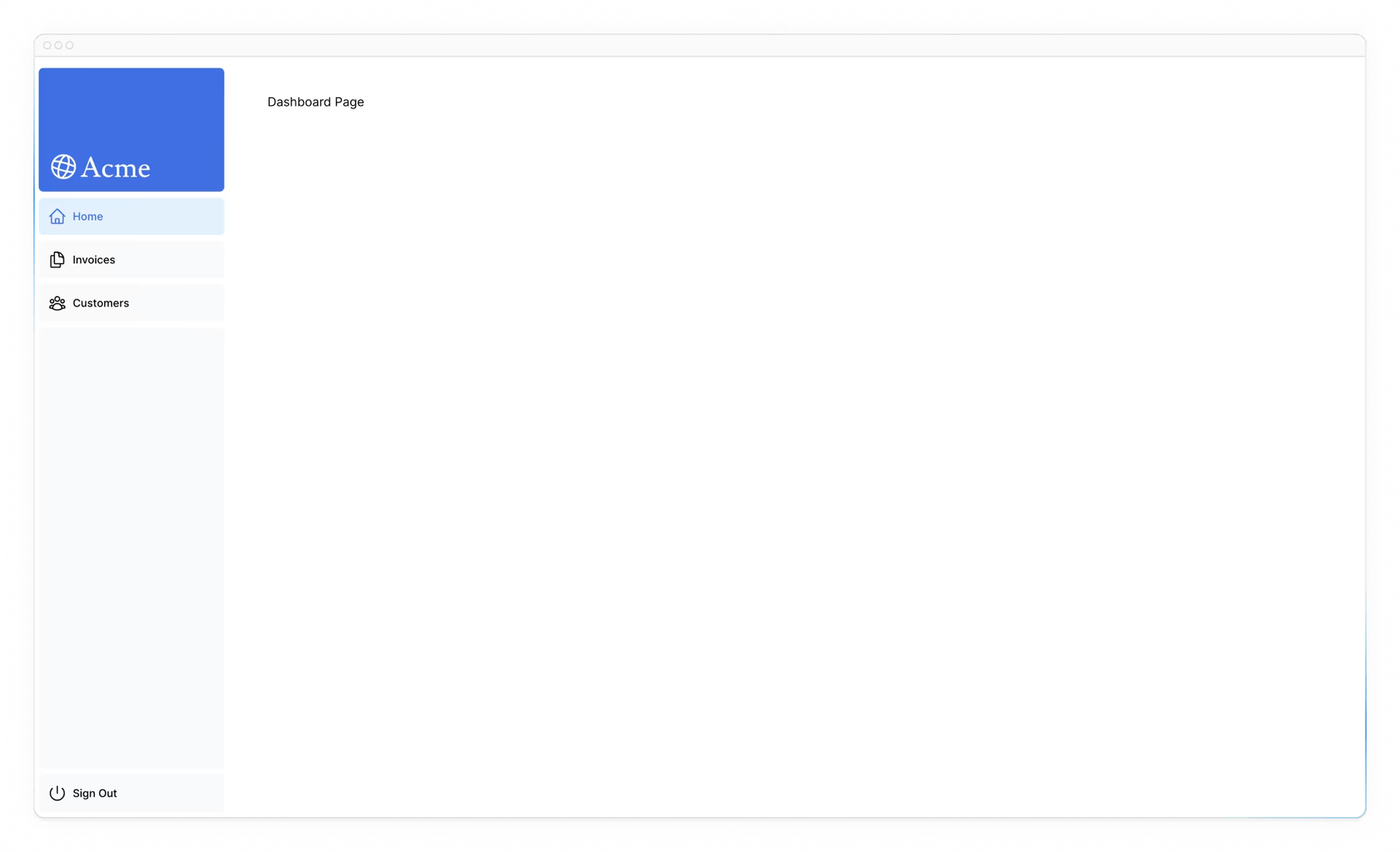
在Next.js中使用布局的一个好处是,在导航方面,只有页面组件会更新,而布局不会重新渲染。这称为部分渲染:
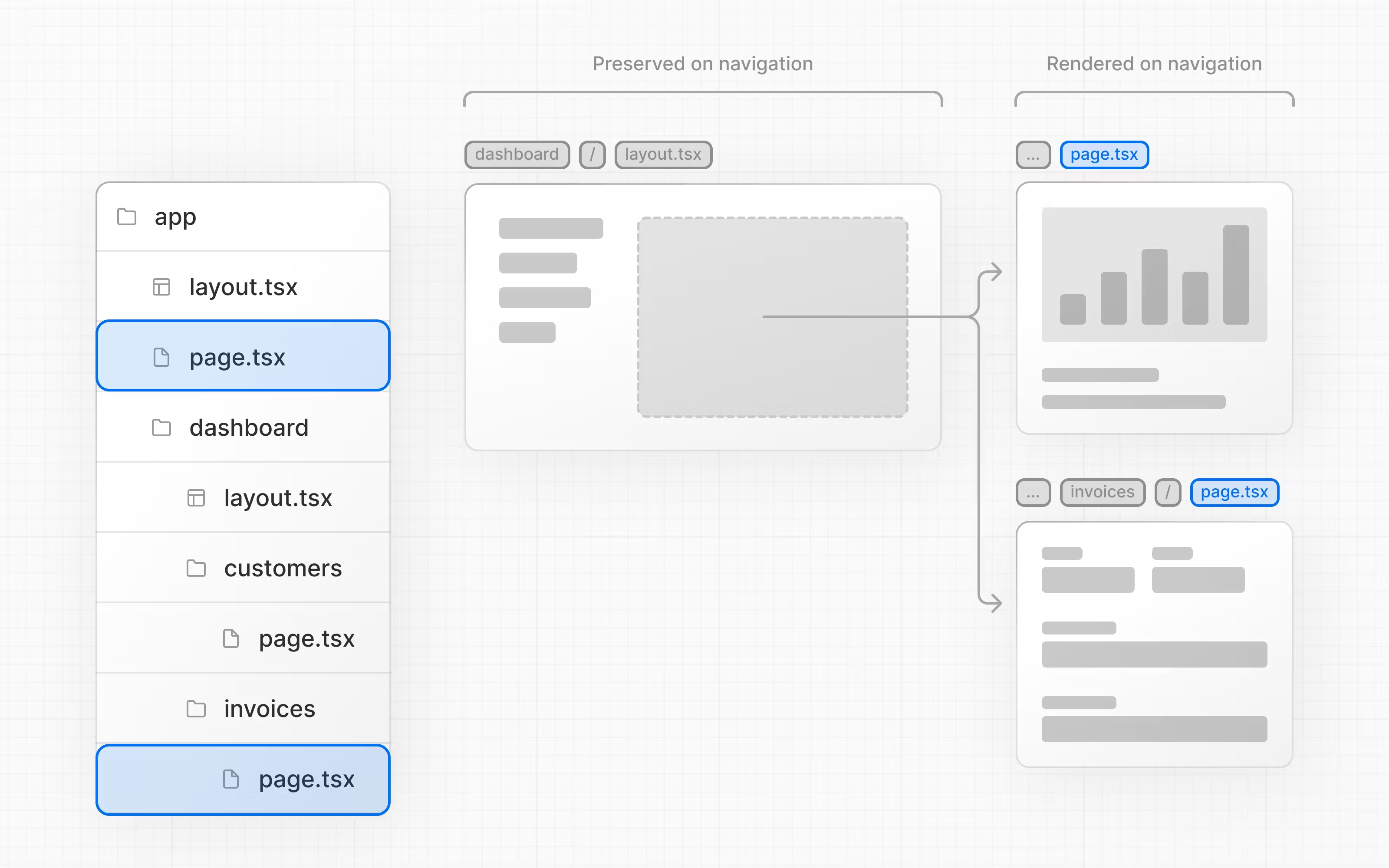
根layout
在第3章中,您将Inter字体导入到另一个布局中:/app/layout.tsx。作为提醒:
import '@/app/ui/global.css';
import { inter } from '@/app/ui/fonts';export default function RootLayout({children,
}: {children: React.ReactNode;
}) {return (<html lang="en"><body className={`${inter.className} antialiased`}>{children}</body></html>);
}
这被称为根布局,是必需的。
任何UI组件添加到根布局后,都将在应用程序的所有页面中共享。
您可以使用根布局来修改和标记,并添加元数据(您将在后面的章节中了解有关 meta 元数据的更多信息)。
由于您刚刚创建的新布局(/app/dashboard/layout.tsx)对于仪表板页面是唯一的,因此您不需要向上面的根布局添加任何UI。


隐式类型转换)












)
)


)